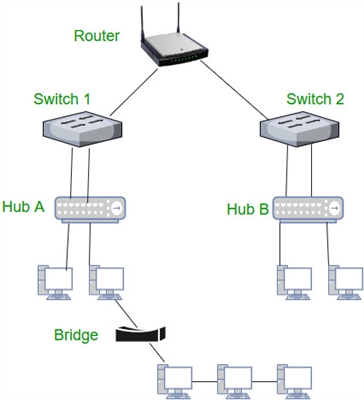Οι διευθύνσεις tplinkrepeater.net και tplinkextender.net χρησιμοποιούνται για την εισαγωγή των ρυθμίσεων για τους ενισχυτές σήματος Wi-Fi TP-Link. Είναι επίσης επαναλήπτες σήματος Wi-Fi ή επαναλήπτες. Η αποστολή αυτών των συσκευών είναι να συνδεθεί στο ασύρματο δίκτυο του δρομολογητή και να ενισχύσει το σήμα του. Νομίζω ότι το γνωρίζετε ήδη.
Εάν μεταβείτε σε αυτήν τη σελίδα, τότε πιθανότατα πρέπει να μεταβείτε στον πίνακα ελέγχου του επαναλήπτη σας. Αλλά δεν ξέρετε πώς να το κάνετε, ή ξέρετε, αλλά δεν λειτουργεί. Αυτές οι συσκευές, όπως οι δρομολογητές, έχουν τη δική τους διεπαφή ιστού. Δεν υπάρχουν πολλές ρυθμίσεις, αλλά είναι εκεί. Γενικά, οι ενισχυτές Wi-Fi κατασκευάζονται με τέτοιο τρόπο ώστε να μπορείτε να τους διαμορφώσετε χωρίς να μπείτε καθόλου στον πίνακα ελέγχου. Απλώς πατήστε το κουμπί στον ίδιο τον ενισχυτή και το κουμπί WPS στο δρομολογητή. Μπορείτε να δείτε το παράδειγμα ρύθμισης του TP-Link AC750 RE210. Αλλά στις ρυθμίσεις, μπορείτε να εγκαταστήσετε τη συσκευή (εάν το WPS δεν λειτουργεί ή δεν είναι δυνατό), να αλλάξετε τις ρυθμίσεις Wi-Fi, να ρυθμίσετε εκ νέου τον επαναλήπτη, να δείτε τη λίστα των πελατών, να απενεργοποιήσετε τις ενδείξεις κ.λπ.
Η διεύθυνση tplinkextender.net ή tplinkrepeater.net, πιθανότατα κοίταξε το αυτοκόλλητο στον ίδιο τον ενισχυτή. Εάν όχι, μπορείτε να το ρίξετε μια ματιά. Η γραμματοσειρά είναι πολύ μικρή εκεί, αλλά μπορείτε να τη δείτε. Η εργοστασιακή σύνδεση (όνομα χρήστη) αναφέρεται επίσης εκεί: διαχειριστής και ο κωδικός πρόσβασης εργοστασίου (κωδικός πρόσβασης): επίσης διαχειριστής.

Το όνομα χρήστη και ο κωδικός πρόσβασης πρέπει να καθορίζονται στο παράθυρο εξουσιοδότησης κατά την είσοδο στις ρυθμίσεις του επαναλήπτη TP-Link. Όχι σπάνια υπάρχουν καταστάσεις όταν δεν εισάγετε τις ρυθμίσεις, η σελίδα δεν ανοίγει και το παράθυρο εξουσιοδότησης δεν εμφανίζεται. Θα προσπαθήσουμε επίσης να κατανοήσουμε αυτά τα προβλήματα σε αυτό το άρθρο.
Τώρα θα ρίξουμε μια πιο προσεκτική ματιά στη διαδικασία πρόσβασης στις ρυθμίσεις στο tplinkrepeater.net (αυτή η διεύθυνση αναφέρεται στο AC750 RE210 μου) ή στο tplinkextender.net. Αυτό το εγχειρίδιο είναι κατάλληλο για όλους τους επαναλήπτες από TP-Link: RE210, RE200, TL-WA860RE, TL-WA850RE, TL-WA854RE, TL-WA750RE, TL-WA830RE, TL-WA730RE.
Πώς μπορώ να συνδεθώ στο tplinkextender.net ή στο tplinkrepeater.net;
Πρώτα πρέπει να συνδέσετε τη συσκευή σας (PC, φορητός υπολογιστής, smartphone, tablet), από την οποία θα εισάγετε τη διεπαφή ιστού στον ενισχυτή. Μπορείτε να συνδεθείτε με δύο τρόπους:
Μετά τη σύνδεση, ανοίξτε οποιοδήποτε πρόγραμμα περιήγησης και στη γραμμή διευθύνσεων (όχι στη γραμμή αναζήτησης!), Εισαγάγετε τη διεύθυνση που αναφέρεται στο αυτοκόλλητο του ενισχυτή σας. πάω σεhttp://tplinkrepeater.net (μπορεί να εισαχθεί χωρίς "http: //"). Μπορεί να έχετε μια διεύθυνσηtplinkextender.net.
Θα εμφανιστεί ένα παράθυρο εξουσιοδότησης με ένα αίτημα για όνομα χρήστη και κωδικό πρόσβασης. Εργοστάσιο: διαχειριστής και διαχειριστής... Τους μπαίνουμε και πατάμε το κουμπί "Είσοδος". Εάν το όνομα χρήστη ή / και ο κωδικός πρόσβασης δεν είναι κατάλληλα, εμφανίζεται ένα μήνυμα ότι ο κωδικός πρόσβασης είναι λανθασμένος, τότε ενδέχεται να έχουν αλλάξει. Πρέπει να επαναφέρετε τις ρυθμίσεις κρατώντας πατημένο το κουμπί Reset για 10 δευτερόλεπτα.

Θα ανοίξει μια σελίδα με τις ρυθμίσεις του ενισχυτή μας. Εάν είναι νέο (δεν έχει διαμορφωθεί ακόμα), τότε θα ανοίξει αμέσως ο οδηγός γρήγορης εγκατάστασης, με τον οποίο μπορείτε να συνδέσετε την επέκταση στο δίκτυο Wi-Fi που πρέπει να ενισχύσετε.

Κύρια σελίδα με κατάσταση σύνδεσης και άλλες ρυθμίσεις:

Ο νέος πίνακας ελέγχου μοιάζει με αυτό:

Στην αρχή του άρθρου, έδωσα συνδέσμους για λεπτομερείς οδηγίες για τη δημιουργία ορισμένων μοντέλων. Μπορεί να τα βρείτε χρήσιμα.
Δεν πηγαίνει στις ρυθμίσεις, το παράθυρο εξουσιοδότησης δεν ανοίγει
Το πιο συνηθισμένο πρόβλημα είναι όταν, αφού προσπαθήσετε να μεταβείτε στη διεύθυνση tplinkrepeater.net (ή σε άλλη διεύθυνση), η σελίδα αιτήματος εξουσιοδότησης δεν ανοίγει. Και εμφανίζεται ένα σφάλμα ότι η σελίδα δεν είναι διαθέσιμη, αποσυνδέεται ένας ιστότοπος ή αποτελέσματα αναζήτησης σε μία από τις μηχανές αναζήτησης. Τις περισσότερες φορές, αυτός είναι ο ιστότοπος TP-Link με περιγραφή πιθανών αιτιών και λύσεων (αν και στα Αγγλικά).

Πιθανότατα, απλά δεν είστε συνδεδεμένοι στον επαναλήπτη ή χρησιμοποιείτε λάθος διεύθυνση για πρόσβαση στις ρυθμίσεις. Τώρα ας προσπαθήσουμε να το καταλάβουμε.
Γιατί να μην επισκεφτείτε το tplinkrepeater.net ή το tplinkextender.net;
Παρακάτω θα αναφέρω τις πιο κοινές αιτίες και τις λύσεις τους. Εξετάστε προσεκτικά κάθε αντικείμενο. Δοκιμάστε τις προτάσεις και ελέγξτε τις ρυθμίσεις.
- Κοιτάξτε τη διεύθυνση που αναφέρεται στο σώμα του ενισχυτή Wi-Fi.
- Εισαγάγετε τη διεύθυνση αυστηρά στη γραμμή διευθύνσεων του προγράμματος περιήγησης. Δοκιμάστε να χρησιμοποιήσετε διαφορετικό πρόγραμμα περιήγησης. Μπορείτε να δοκιμάσετε να ανοίξετε το tplinkrepeater.net / tplinkextender.net μέσω του Internet Explorer ή του Microsoft Edge.
- Προσπαθήστε να μεταβείτε στις ρυθμίσεις ανά διεύθυνση IP192.168.0.254... Αυτή η διεύθυνση χρησιμοποιείται από προεπιλογή στους επαναληπτές TP-Link.
- Βεβαιωθείτε ότι είστε απευθείας συνδεδεμένοι με τον επαναλήπτη. Μέσω καλωδίου ή δικτύου Wi-Fi. Εάν, για παράδειγμα, είστε συνδεδεμένοι μέσω ασύρματου δικτύου και αποσυνδέστε το καλώδιο από τον υπολογιστή. Και αντίστροφα.
- Μπορείτε να προσπαθήσετε να συνδεθείτε και να εισαγάγετε τις ρυθμίσεις από άλλη συσκευή.
- Από smartphone ή tablet (Android ή iOS), μπορείτε να αποκτήσετε πρόσβαση στις ρυθμίσεις μέσω της εφαρμογής TP-Link Tether. Μέσω αυτού του προγράμματος, μπορείτε να διαμορφώσετε έναν επαναλήπτη δικτύου Wi-Fi.
- Μια άλλη επιλογή: μεταβείτε στις ρυθμίσεις του δρομολογητή και στη λίστα των πελατών Wi-Fi (ή του διακομιστή DHCP) εξετάζουμε τη διεύθυνση IP του ενισχυτή μας. Εάν είναι συνδεδεμένος σε δρομολογητή. Πηγαίνουμε σε αυτήν την IP και μπαίνουμε στη διεπαφή ιστού.
- Μπορείτε επίσης να επαναφέρετε πάντα τις ρυθμίσεις του επαναλήπτη κρατώντας πατημένο το κουμπί Reset για 10 δευτερόλεπτα.
Αυτό είναι όλο. Φαίνεται ότι έχει συλλέξει όλες τις πληροφορίες σχετικά με αυτό το θέμα. Ελπίζω ότι αυτό το άρθρο ήταν χρήσιμο για εσάς. Γράψτε για το θέμα στα σχόλια. Ρωτήστε, μοιραστείτε συμβουλές. Θα απαντήσω σε όλους.